할 말은 해야 하는데 지금은 말할 때가 아니다. 이 경우 언제든지 메시지를 다른 시간에 프로그래밍할 수 있습니다. 그렇게 하면 잊어버려도 Google 메시지는 전송되지 않습니다.
Google 메시지를 사용하면 나중에 메시지를 예약할 수 있습니다. 그렇게 하면 계속해서 긴장을 풀고 해당 메시지를 제시간에 보내는 것에 대해 걱정할 필요가 없습니다. 이 기능은 눈에 잘 띄지 않으므로 앱에서 이 작업을 수행할 수 있는지 몰랐을 수 있습니다.
Google 메시지에서 나중에 메시지를 예약하는 방법
나중에 메시지를 보내려면 Google 메시지를 열고 메시지를 보낼 연락처를 찾으세요. 메시지를 입력하고 보내기 버튼을 누르는 대신 길게 누릅니다. 다음과 같은 다양한 전송 옵션이 표시됩니다.
- 오늘 나중에
- 오늘 밤 늦게
- 내일
- 날짜 및 시간 선택
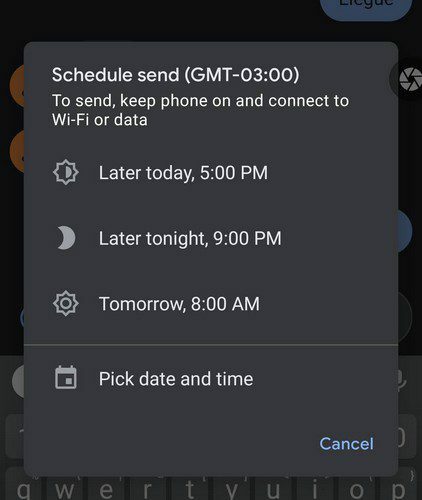
마지막 옵션을 선택하는 경우 먼저 달력에서 날짜를 선택해야 합니다. 다음 옵션을 누르고 메시지를 보낼 시간을 선택하십시오. 시간을 입력하려면 언제든지 키보드 아이콘을 탭하면 됩니다. 다음 옵션을 탭하면 선택한 날짜와 시간 옵션이 Google 메시지에 표시됩니다. 모든 것이 정상이면 저장 옵션을 탭하십시오.
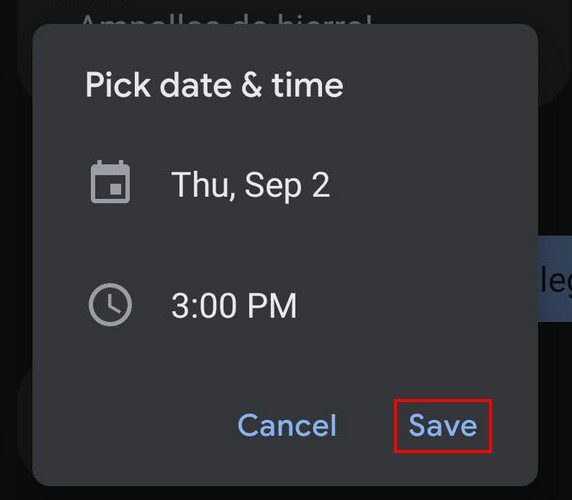
저장 옵션을 탭하면 메시지 상자 위에 메시지가 전송될 시간과 날짜가 표시됩니다. 보내기 옵션을 탭하면 메시지 왼쪽에 시계가 있고 그 아래에 예약된 메시지라는 단어가 있습니다. 최근 사진을 첨부하는 옵션도 표시됩니다.
메시지 전송 시간을 수정하는 방법 – Google 메시지
이미 메시지를 보냈지만 실수를 했다는 것을 깨닫고 시간을 변경해야 하는 경우 가능하므로 걱정하지 마십시오. 시계를 누르고 업데이트 메시지 옵션을 선택하십시오. 메시지를 보내기 전의 위치로 돌아가서 메시지 위의 시간과 날짜를 누르고 필요한 사항을 변경합니다.
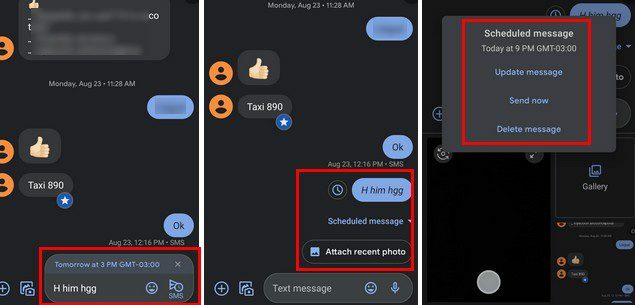
필요한 경우 시계를 탭하여 즉시 메시지를 보낼 수도 있습니다. 완전히 삭제할 수도 있습니다. 예약된 메시지에 제목 필드를 추가할 수도 있습니다. 메시지를 탭한 다음 오른쪽 상단에 있는 점을 탭하기만 하면 됩니다.
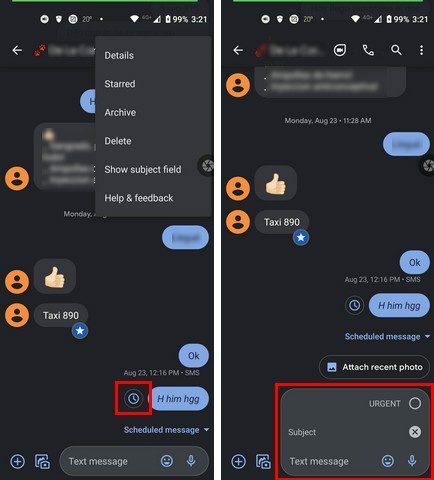
긴급 제목을 추가하거나 직접 만들 수 있습니다.
결론
Google 메시지를 사용하여 메시지를 보내야 할 때 나중에 예약하는 방법을 알고 있습니다. 또한 제목을 추가하는 방법도 보았습니다. 메시지를 자주 예약합니까, 아니면 그 자리에서 보내십니까? 아래 의견에 알려주고 소셜 미디어에서 다른 사람들과 기사를 공유하는 것을 잊지 마십시오.